 титульная страница > Учебник по программному обеспечению > Как исправить проблемы с сообщениями о конфликте в Outlook — 7 простых методов
титульная страница > Учебник по программному обеспечению > Как исправить проблемы с сообщениями о конфликте в Outlook — 7 простых методов
Как исправить проблемы с сообщениями о конфликте в Outlook — 7 простых методов
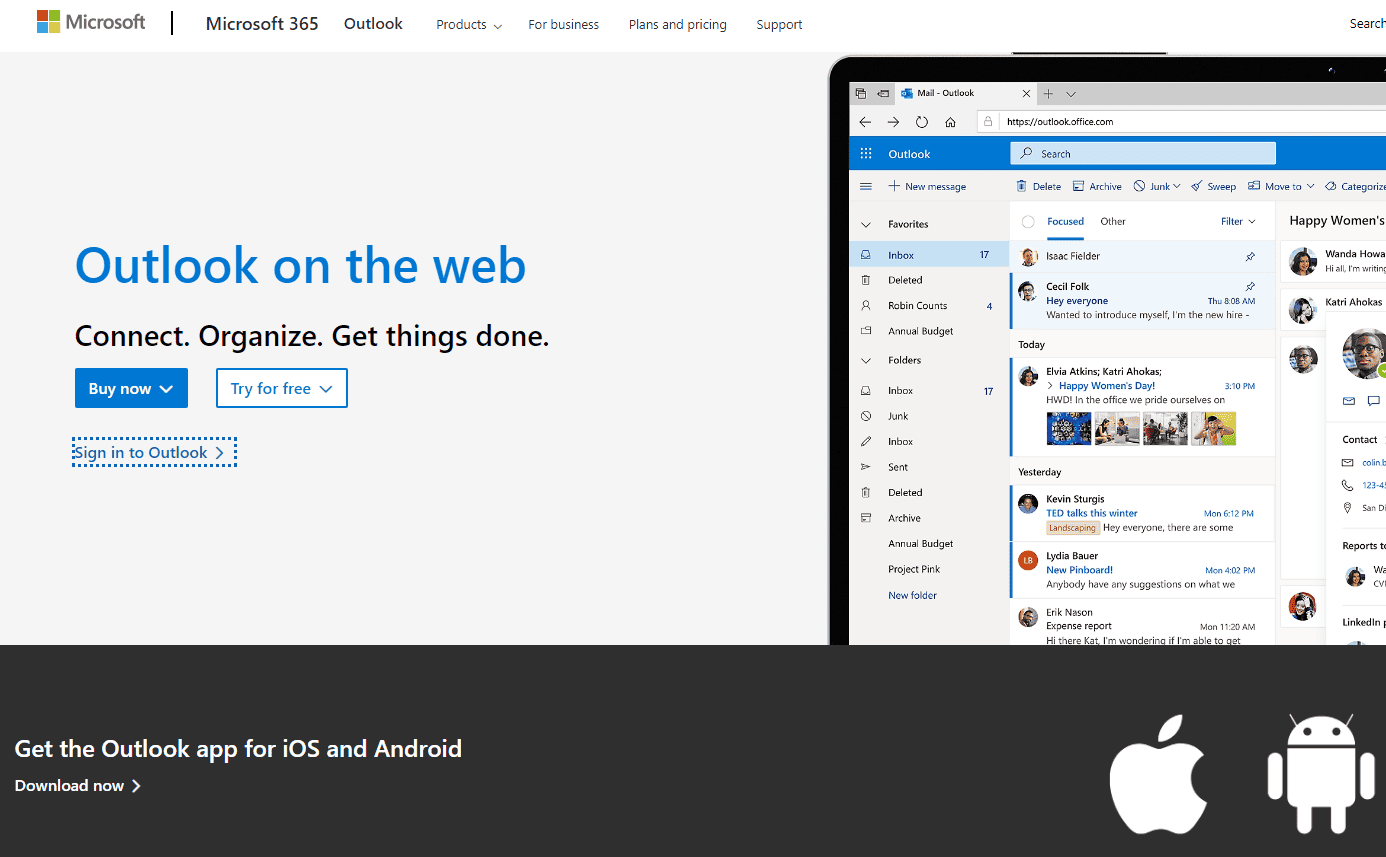
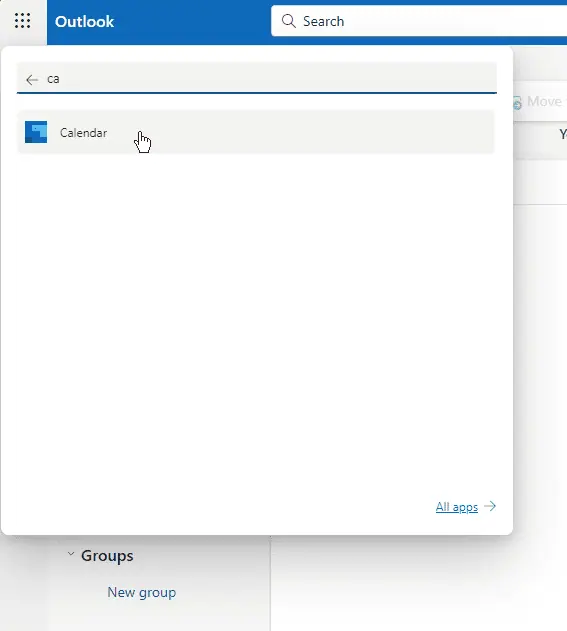
2. Очистить офлайн-элементы вашего календаря
Очистка офлайн-элементов может помочь решить проблемы с синхронизацией, которые приводят к появлению конфликтующих сообщений:
- Закройте все приложения Office.
- Откройте Outlook и перейдите на панель Календарь.
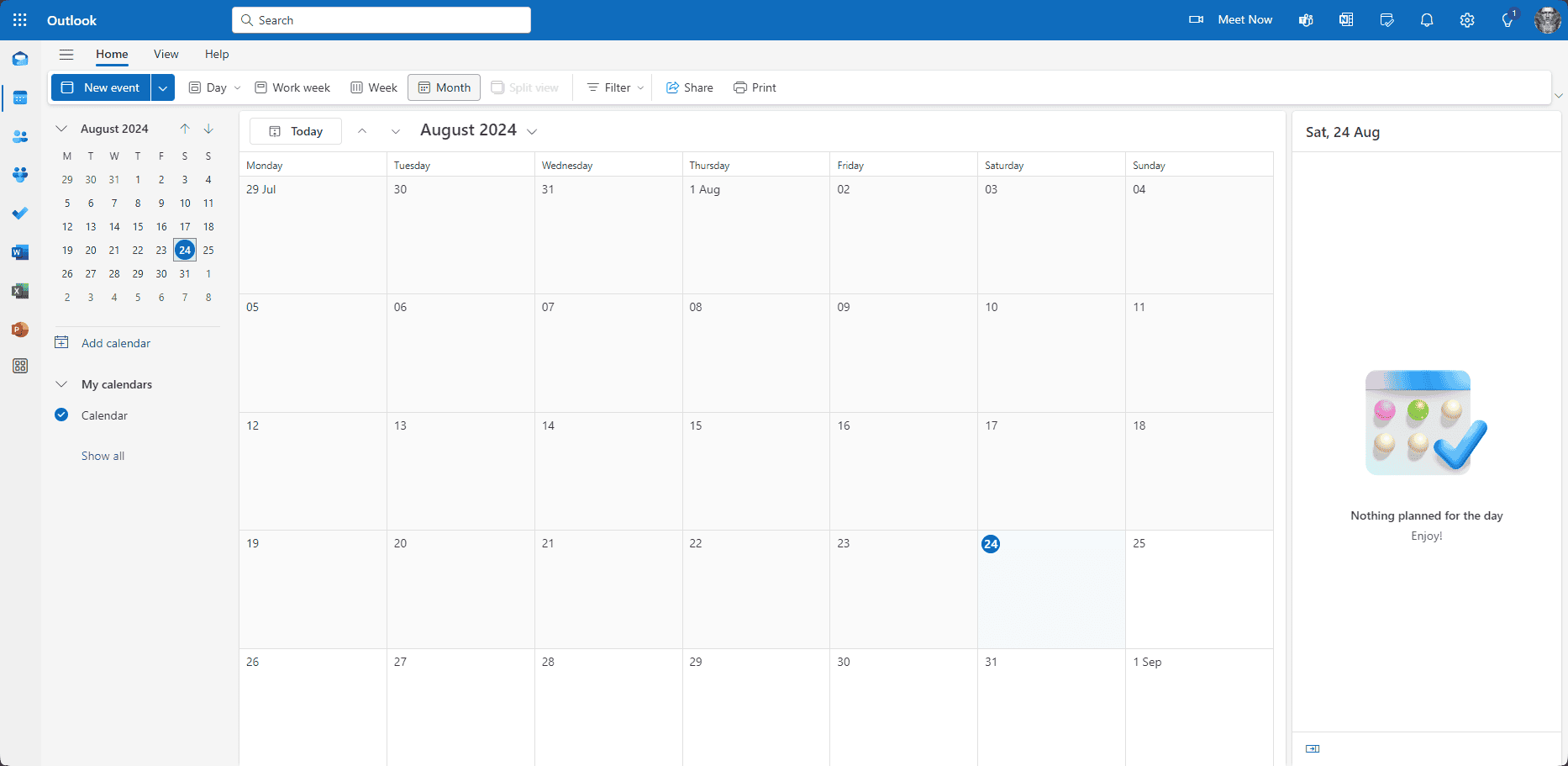
- Нажмите правой кнопкой мыши папку Календарь и выберите Свойства.
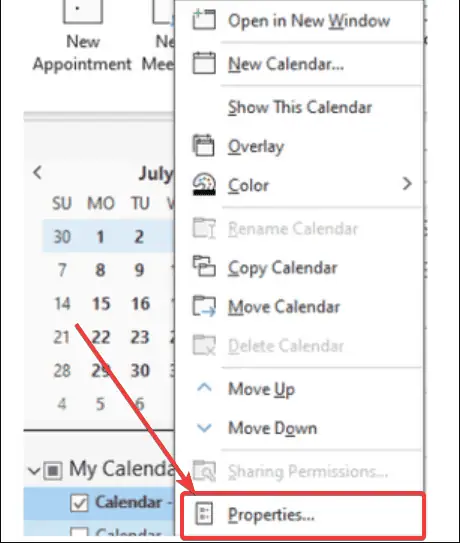
- На вкладке Общие выберите Очистить автономные элементы.
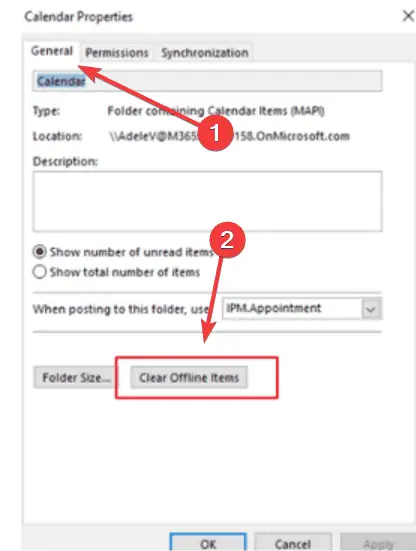
- Нажмите ОК.
- Перезапустите Outlook, чтобы он мог синхронизировать чистые копии элементов собрания с сервером.
3. Запустите Outlook в безопасном режиме
Безопасный режим может помочь определить, являются ли надстройки или настройки причиной сообщений о конфликте:
- Закрыть Outlook.
- Нажмите Windows R , чтобы открыть диалоговое окно "Выполнить", введите outlook.exe /safe, и нажмите Входить.
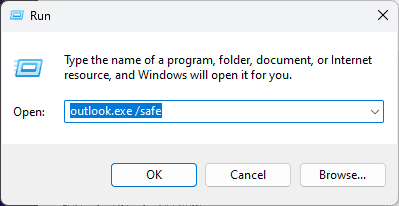
- Outlook откроется в безопасном режиме. Проверьте, сохраняется ли проблема с сообщением о конфликте.
Если проблема не возникает в безопасном режиме, постепенно включите надстройки, чтобы выявить виновника.
4. Восстановить приложение Office
Поврежденная установка MS Office может быть основной причиной сообщений о конфликтах. Вот как это исправить:
- Перейдите в Панель управления на своем компьютере и выберите Программы и компоненты.
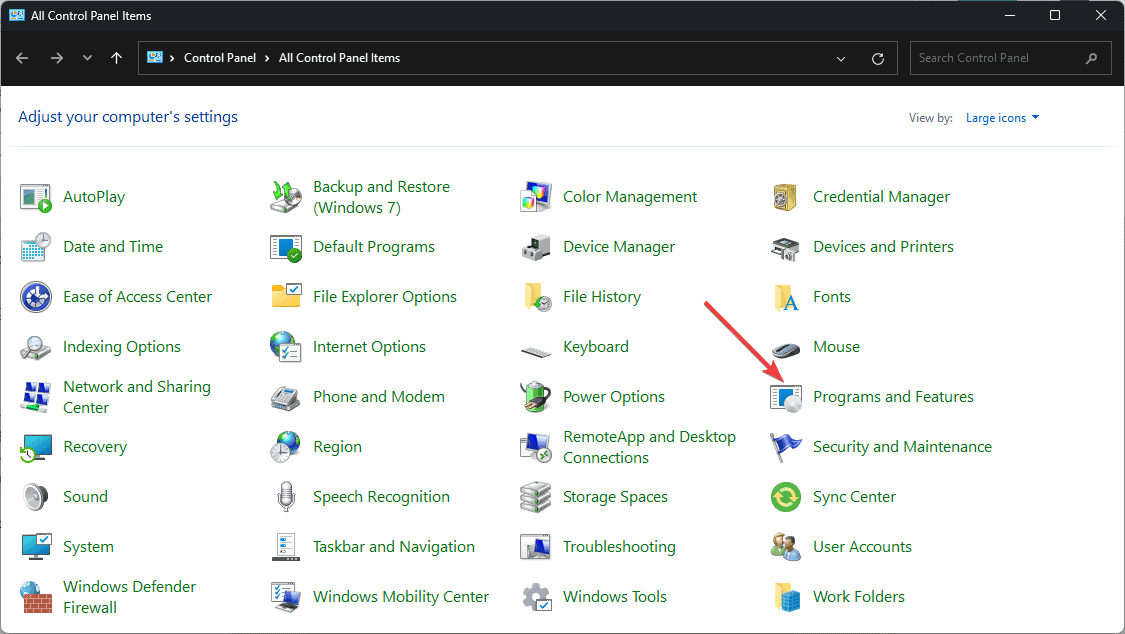
- Найдите Microsoft Office в списке установленных программ и выберите Изменить.
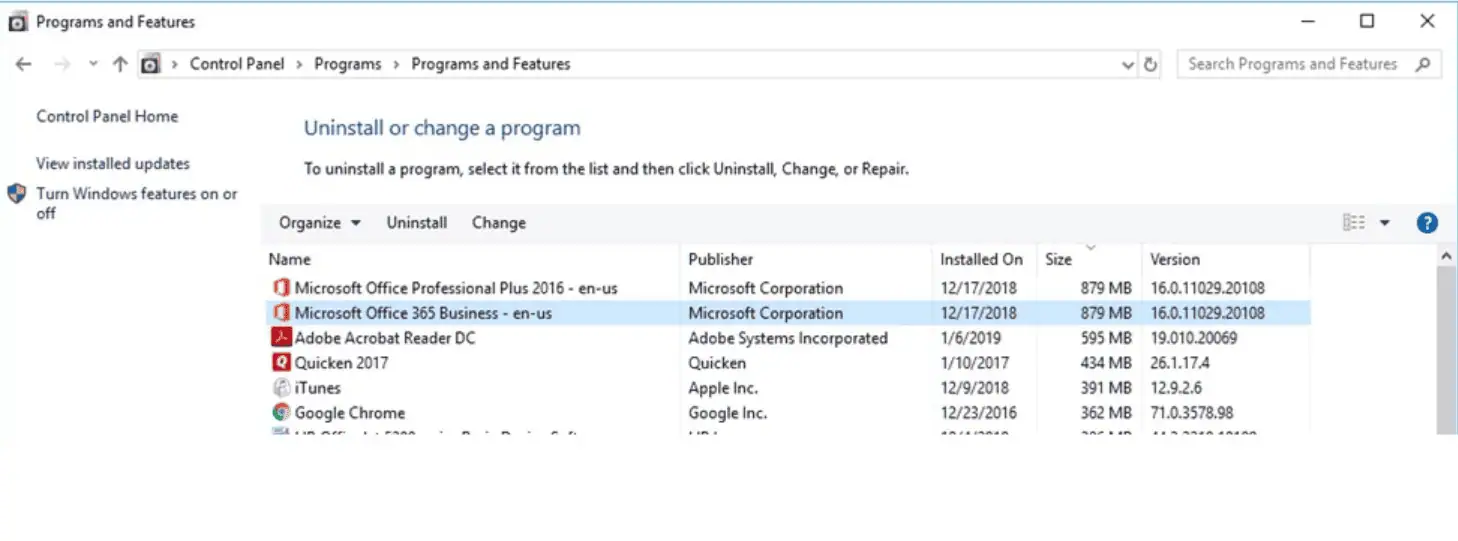
- Выберите Быстрое восстановление или Онлайн-восстановление и следуйте инструкциям на экране для завершения процесса.
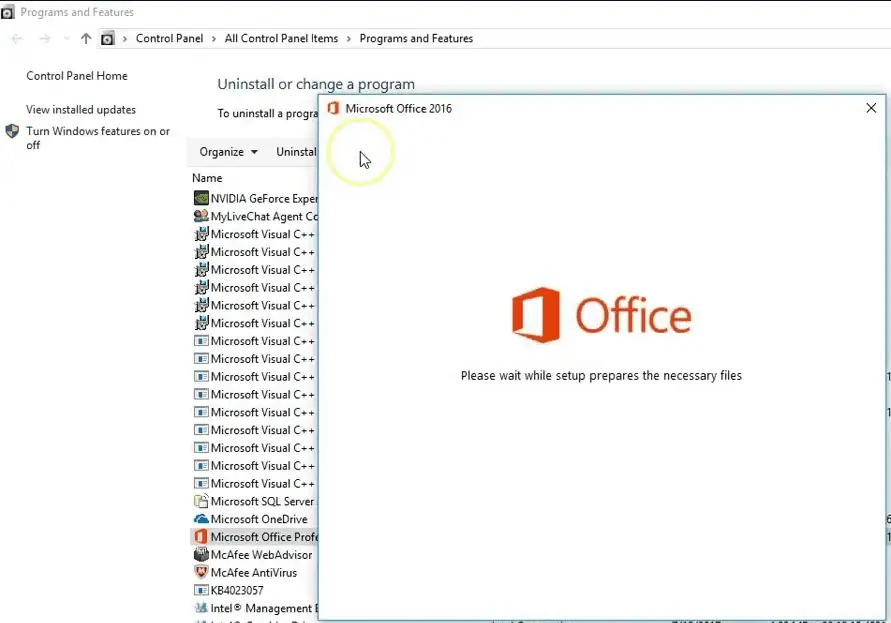
5. Создать новый профиль Outlook
Иногда создание нового профиля Outlook может решить постоянные конфликты:
- Перейдите в Панель управления на своем компьютере и выберите Почта.
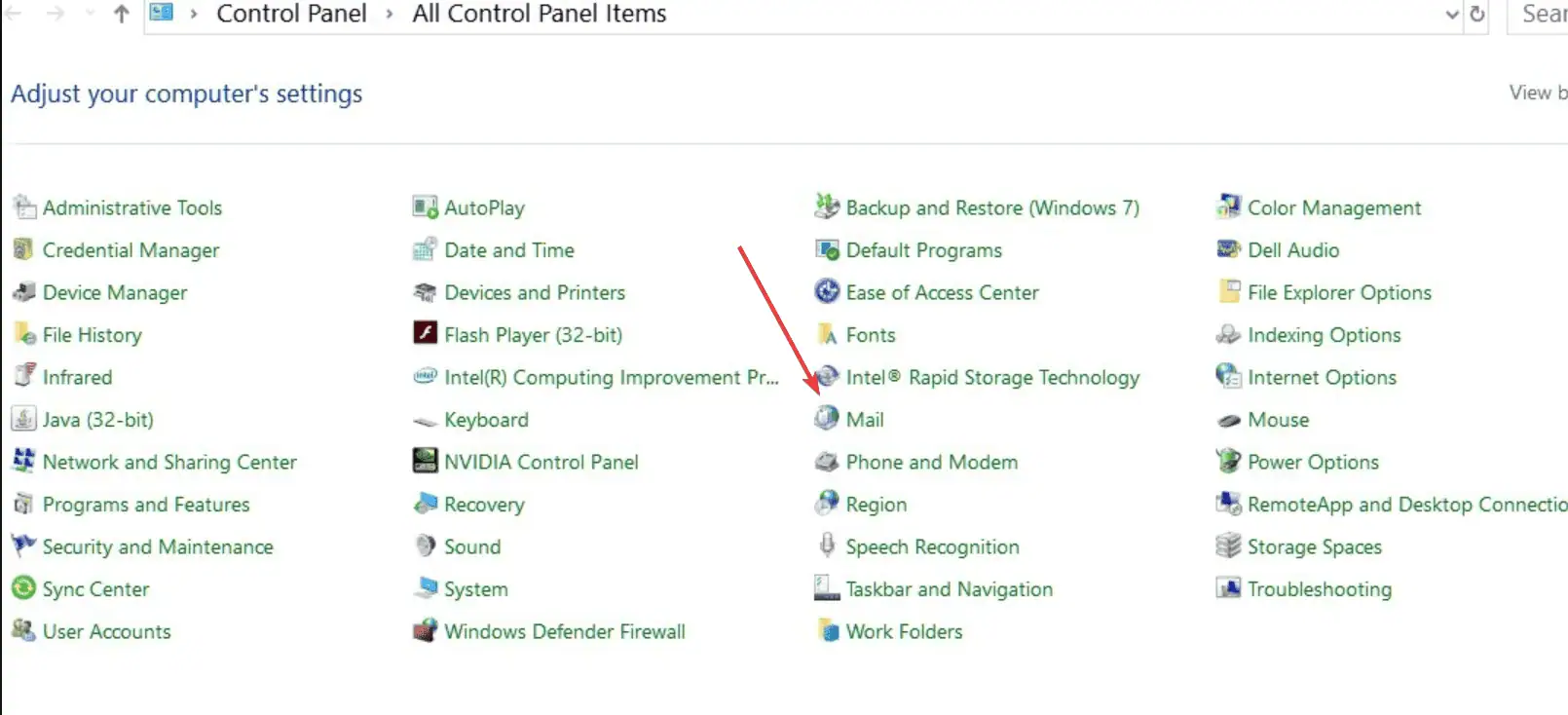
- Нажмите Показать профили, а затем выберите Добавить, чтобы создать новый профиль.
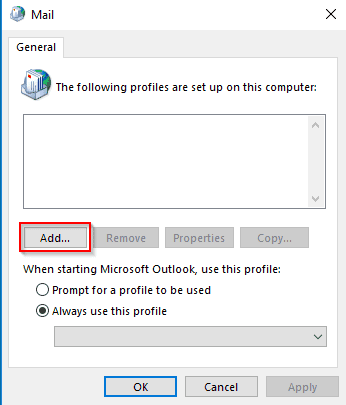
- Следуйте инструкциям на экране, чтобы настроить новый профиль.
- Установите новый профиль в качестве профиля по умолчанию и перезапустите Outlook.
6. Проверьте наличие обновлений
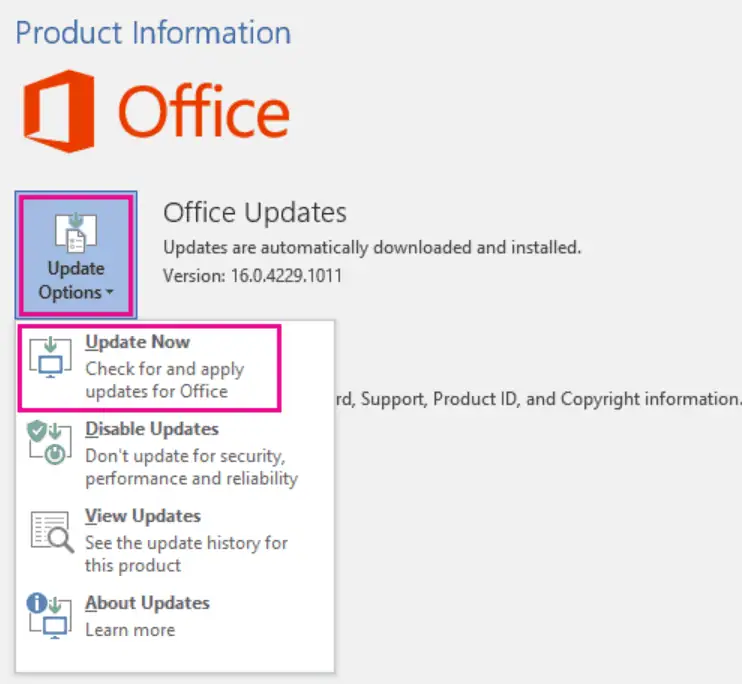
Чтобы применить это исправление сообщения о конфликте Outlook:
- Откройте Outlook и выберите Файл > Учетная запись Office.
- Нажмите Параметры обновления и выберите Обновить сейчас.
- Следуйте инструкциям на экране, чтобы установить все доступные обновления.
7. Используйте сервисное исправление
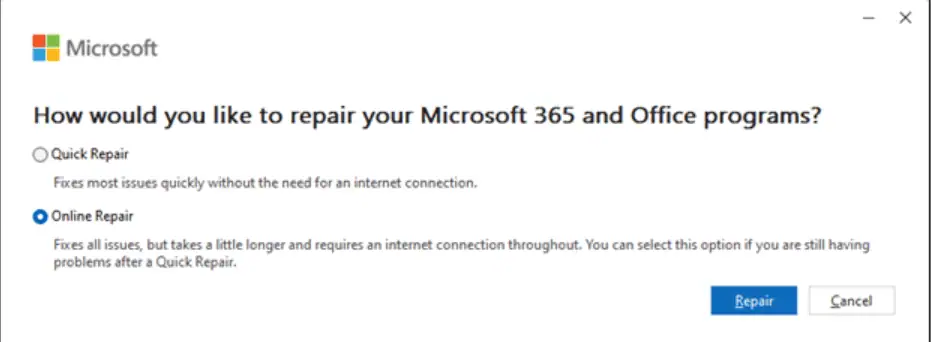
Microsoft время от времени выпускает исправления для широко распространенных проблем:
- Убедитесь, что ваше приложение Outlook обновлено последней сборкой службы.
- Проверьте наличие обновлений служб или исправлений, предоставленных Microsoft.
- Примените обновления, чтобы предотвратить новые конфликты календарей.
Применив приведенные выше решения, вы сможете устранить большинство проблем с сообщениями о конфликтах Outlook. Регулярно синхронизируйте данные Outlook и обновляйте программное обеспечение, чтобы свести к минимуму будущие конфликты.
Какой метод помог вам? Дайте мне знать в комментариях!
-
 Экосистема Samsung так же хороша, как и у Apple, и вот почемуРаньше, когда Apple предлагала только одну или две модели iPhone, Samsung предлагала телефоны любого размера и бюджета, которые вы могли пожелать. Т...Учебник по программному обеспечению Опубликовано 6 ноября 2024 г.
Экосистема Samsung так же хороша, как и у Apple, и вот почемуРаньше, когда Apple предлагала только одну или две модели iPhone, Samsung предлагала телефоны любого размера и бюджета, которые вы могли пожелать. Т...Учебник по программному обеспечению Опубликовано 6 ноября 2024 г. -
 Moto G Stylus 5G (2024 г.) стоит 399 долларов.Moto G Stylus 5G от Motorola среднего класса возвращается в 2024 году со значительными обновлениями и новым интересным дизайном. Он имеет лучший экра...Учебник по программному обеспечению Опубликовано 6 ноября 2024 г.
Moto G Stylus 5G (2024 г.) стоит 399 долларов.Moto G Stylus 5G от Motorola среднего класса возвращается в 2024 году со значительными обновлениями и новым интересным дизайном. Он имеет лучший экра...Учебник по программному обеспечению Опубликовано 6 ноября 2024 г. -
 PSA: вы можете временно поделиться своим путешествием на Google Maps, вот какИспользование Карт Google для обмена информацией о вашем местоположении в реальном времени с другими — отличная функция, но это понятно, если вы не х...Учебник по программному обеспечению Опубликовано 6 ноября 2024 г.
PSA: вы можете временно поделиться своим путешествием на Google Maps, вот какИспользование Карт Google для обмена информацией о вашем местоположении в реальном времени с другими — отличная функция, но это понятно, если вы не х...Учебник по программному обеспечению Опубликовано 6 ноября 2024 г. -
 Как избавиться от ошибки VSS 0x80042314L в Windows 10/11?Ошибка службы теневого копирования тома 0x80042314L — это один из распространенных кодов ошибок, с которыми вы можете столкнуться при попытке создать ...Учебник по программному обеспечению Опубликовано 6 ноября 2024 г.
Как избавиться от ошибки VSS 0x80042314L в Windows 10/11?Ошибка службы теневого копирования тома 0x80042314L — это один из распространенных кодов ошибок, с которыми вы можете столкнуться при попытке создать ...Учебник по программному обеспечению Опубликовано 6 ноября 2024 г. -
 Эффект глубины не работает на экране блокировки iOS 16? Попробуйте эти 7 исправленийОднако вы можете задаться вопросом, почему эффект глубины не работает при выборе обоев. Это руководство покажет вам, как исправить эффект глубины на ...Учебник по программному обеспечению Опубликовано 6 ноября 2024 г.
Эффект глубины не работает на экране блокировки iOS 16? Попробуйте эти 7 исправленийОднако вы можете задаться вопросом, почему эффект глубины не работает при выборе обоев. Это руководство покажет вам, как исправить эффект глубины на ...Учебник по программному обеспечению Опубликовано 6 ноября 2024 г. -
 New World: Aeternum вылетает при запуске на ПК – руководство по исправлениюNew World: Aeternum дает сбой на вашем компьютере? Об этой проблеме сообщили несколько игроков. Но как решить эту проблему, чтобы игра проходила гладк...Учебник по программному обеспечению Опубликовано 6 ноября 2024 г.
New World: Aeternum вылетает при запуске на ПК – руководство по исправлениюNew World: Aeternum дает сбой на вашем компьютере? Об этой проблеме сообщили несколько игроков. Но как решить эту проблему, чтобы игра проходила гладк...Учебник по программному обеспечению Опубликовано 6 ноября 2024 г. -
 Я использую эти приложения, чтобы получить возможности Windows 11 на своем MacКогда я перешел с Windows на Mac, меня расстроило отсутствие базовых функций, к которым я привык. Но после нескольких месяцев тестирования я нашел эти...Учебник по программному обеспечению Опубликовано 6 ноября 2024 г.
Я использую эти приложения, чтобы получить возможности Windows 11 на своем MacКогда я перешел с Windows на Mac, меня расстроило отсутствие базовых функций, к которым я привык. Но после нескольких месяцев тестирования я нашел эти...Учебник по программному обеспечению Опубликовано 6 ноября 2024 г. -
 6 способов исправить некоторые веб-сайты, которые не загружаются на MacОсновные исправления Перезагрузите Mac: Начните поиск решения, перезагрузив Mac. Для этого нажмите логотип Apple в верхнем левом углу и выберите Перез...Учебник по программному обеспечению Опубликовано 6 ноября 2024 г.
6 способов исправить некоторые веб-сайты, которые не загружаются на MacОсновные исправления Перезагрузите Mac: Начните поиск решения, перезагрузив Mac. Для этого нажмите логотип Apple в верхнем левом углу и выберите Перез...Учебник по программному обеспечению Опубликовано 6 ноября 2024 г. -
 Как обойти минимальные требования к установке Windows 11Официально вы не можете установить Windows 11 на неподходящее оборудование из-за требований к оборудованию Secure Boot и TPM. Однако есть два простых ...Учебник по программному обеспечению Опубликовано 6 ноября 2024 г.
Как обойти минимальные требования к установке Windows 11Официально вы не можете установить Windows 11 на неподходящее оборудование из-за требований к оборудованию Secure Boot и TPM. Однако есть два простых ...Учебник по программному обеспечению Опубликовано 6 ноября 2024 г. -
 6 лучших инструментов в Windows 11, которые помогут повысить продуктивность удаленной работыПоскольку многие из нас работают удаленно, неудивительно, что Windows 11 поставляется с несколькими встроенными инструментами фокусировки, которые по...Учебник по программному обеспечению Опубликовано 6 ноября 2024 г.
6 лучших инструментов в Windows 11, которые помогут повысить продуктивность удаленной работыПоскольку многие из нас работают удаленно, неудивительно, что Windows 11 поставляется с несколькими встроенными инструментами фокусировки, которые по...Учебник по программному обеспечению Опубликовано 6 ноября 2024 г. -
 Ошибка игровой панели 0x8232360F: 3 решения для ее устраненияИгровая панель в Windows позволяет пользователям записывать или делать снимки экрана во время игры. Однако некоторые пользователи не могут использоват...Учебник по программному обеспечению Опубликовано 6 ноября 2024 г.
Ошибка игровой панели 0x8232360F: 3 решения для ее устраненияИгровая панель в Windows позволяет пользователям записывать или делать снимки экрана во время игры. Однако некоторые пользователи не могут использоват...Учебник по программному обеспечению Опубликовано 6 ноября 2024 г. -
 Как добавить и просмотреть дни рождения в календаре iPhoneДни рождения всегда являются особенным событием в жизни каждого человека. Но из-за постоянно растущего круга друзей и знакомых за ними становится слож...Учебник по программному обеспечению Опубликовано 6 ноября 2024 г.
Как добавить и просмотреть дни рождения в календаре iPhoneДни рождения всегда являются особенным событием в жизни каждого человека. Но из-за постоянно растущего круга друзей и знакомых за ними становится слож...Учебник по программному обеспечению Опубликовано 6 ноября 2024 г. -
 Как использовать приложение «Журнал» на вашем iPhoneДолгое время, если вы хотели вести дневник на своем iPhone, вам требовалось стороннее приложение. Но Apple, наконец, взяла на себя ответственность и в...Учебник по программному обеспечению Опубликовано 6 ноября 2024 г.
Как использовать приложение «Журнал» на вашем iPhoneДолгое время, если вы хотели вести дневник на своем iPhone, вам требовалось стороннее приложение. Но Apple, наконец, взяла на себя ответственность и в...Учебник по программному обеспечению Опубликовано 6 ноября 2024 г. -
 5 способов исправить напоминания iPhone, не работающие в iOS 17Основные исправления: Перезапустите приложение «Напоминания»: Если в приложении «Напоминания» возникают неожиданные сбои или ошибки, оно может работат...Учебник по программному обеспечению Опубликовано 6 ноября 2024 г.
5 способов исправить напоминания iPhone, не работающие в iOS 17Основные исправления: Перезапустите приложение «Напоминания»: Если в приложении «Напоминания» возникают неожиданные сбои или ошибки, оно может работат...Учебник по программному обеспечению Опубликовано 6 ноября 2024 г. -
 Как восстановить несохраненный или удаленный файл блокнотаВы когда-нибудь сталкивались с ситуацией, когда файл Блокнота неожиданно закрывался, прежде чем вы смогли сохранить отредактированное содержимое? Вы о...Учебник по программному обеспечению Опубликовано 6 ноября 2024 г.
Как восстановить несохраненный или удаленный файл блокнотаВы когда-нибудь сталкивались с ситуацией, когда файл Блокнота неожиданно закрывался, прежде чем вы смогли сохранить отредактированное содержимое? Вы о...Учебник по программному обеспечению Опубликовано 6 ноября 2024 г.
Изучайте китайский
- 1 Как сказать «гулять» по-китайски? 走路 Китайское произношение, 走路 Изучение китайского языка
- 2 Как сказать «Сесть на самолет» по-китайски? 坐飞机 Китайское произношение, 坐飞机 Изучение китайского языка
- 3 Как сказать «сесть на поезд» по-китайски? 坐火车 Китайское произношение, 坐火车 Изучение китайского языка
- 4 Как сказать «поехать на автобусе» по-китайски? 坐车 Китайское произношение, 坐车 Изучение китайского языка
- 5 Как сказать «Ездить» по-китайски? 开车 Китайское произношение, 开车 Изучение китайского языка
- 6 Как будет плавание по-китайски? 游泳 Китайское произношение, 游泳 Изучение китайского языка
- 7 Как сказать «кататься на велосипеде» по-китайски? 骑自行车 Китайское произношение, 骑自行车 Изучение китайского языка
- 8 Как поздороваться по-китайски? 你好Китайское произношение, 你好Изучение китайского языка
- 9 Как сказать спасибо по-китайски? 谢谢Китайское произношение, 谢谢Изучение китайского языка
- 10 How to say goodbye in Chinese? 再见Chinese pronunciation, 再见Chinese learning
























